Revived Witch auf dem PC – wie man die beste Grafik, Leistung und Steuerung mit BlueStacks bekommt

Das neue Revived Witch wurde gerade vor ein paar Stunden veröffentlicht und wir sind begeistert, seine Ecken und Enden zu erkunden und die Geheimnisse zu entdecken, die die vielen Umgebungen verstecken. Die wunderschönen 2D-Welten des Spiels und die Elfen machen es zu einem absoluten Glanzstück, es zu spielen, sogar wenn wir nur umherlaufen und Filmsequenzen anschauen oder einfach nur die Welt erkunden und die Szenerie bewundern.
Für die, die mit dem Spiel nicht vertraut sind, Revived Witch ist der neueste Titel von Yostar, dem Unternehmen, das für andere beliebte Spiele wie Arknights und Azur Lane verantwortlich ist. Diesmal hat das Team aber alles gegeben und eine umwerfende 2D-Welt mit der Nutzung von Pixelkunst und 3D-Lichteffekten erschaffen, wie auch wunderschön detaillierte und vielschichtige Charakter-Elfen, die perfekt zu dem allgemeinen Kunststil passen. Auf der anderen Seite sieht der Echtzeit-Kampf auch fantastisch aus und spielt sich auf eine typische RPG-Art ab, bei dem deine Charaktere auf der einen Seite und die Feinde auf der anderen stehen und beide Gruppen Schläge austauschen, bis nur noch eine steht.
Auf der anderen Seite folgt der allgemeine Überwelt-Spielverlauf von Revived Witch der typischen Abenteuerspielformel, bei der sich Spieler durch die verschiedenen Level der Umgebungen der Welt bewegen, Rätsel lösen, um neue Pfade zu öffnen und Hindernisse zu überwinden, wie auch die vielen Monster zu bekämpfen, die in der Wildnis umherstreifen.
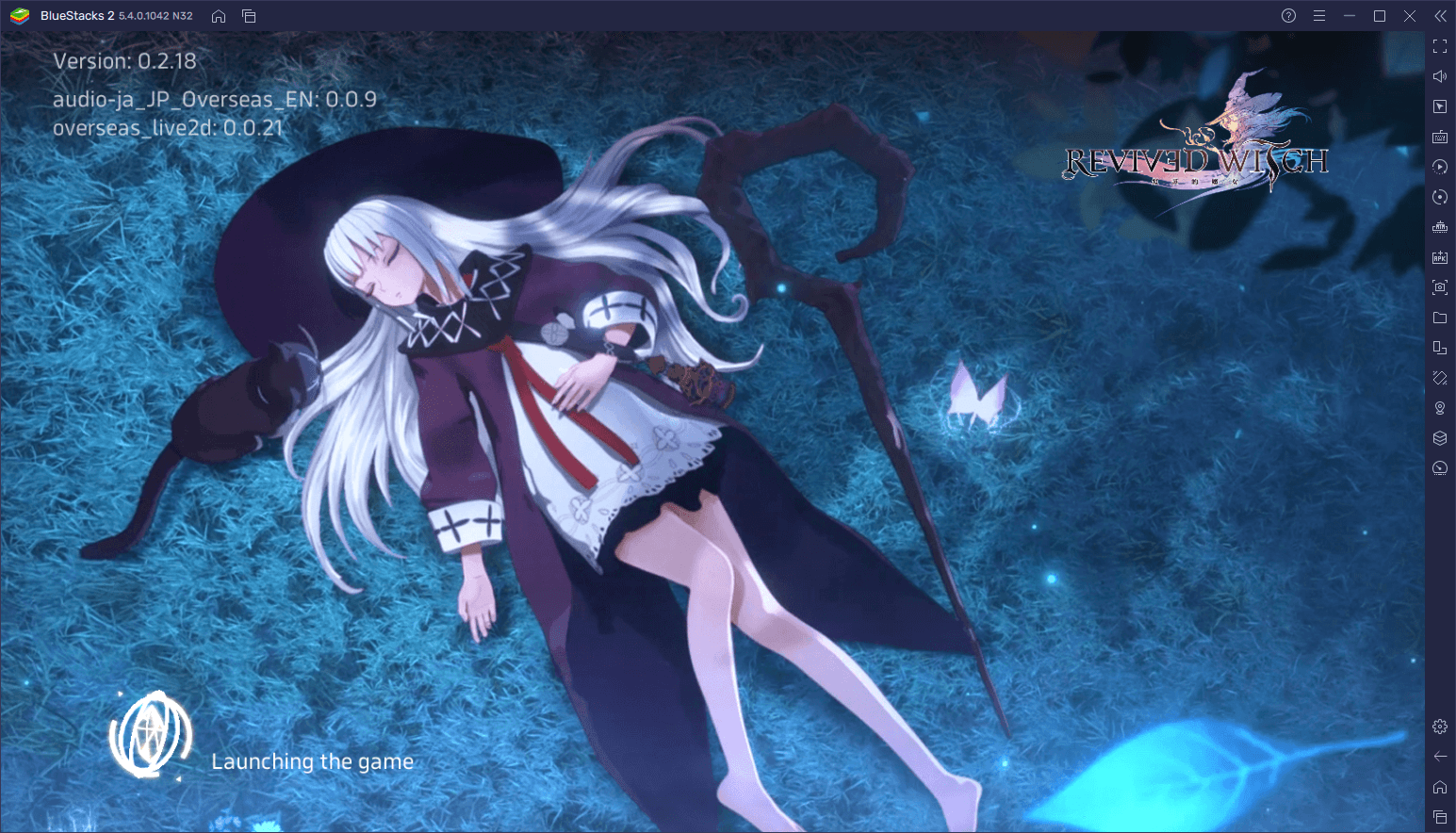
Das soll bedeuten, dass Revived Witch den Spielern viel zu bieten hat: von seinen atemberaubenden Visuals und Kampfanimationen, bis zu seinen ausladenden Welten voller Dinge, die man sehen und mit denen man interagieren kann, ist dieser Titel eher ein „Erlebnis“ als ein Spiel und wir meinen das auf die beste Art.
Obwohl es ausschließlich für Handys verfügbar ist, geht der Charme dieses Spiels allerdings etwas verloren, wenn du es auf deinem Handy spielst, wenn man bedenkt, dass du auf einem kleinen Bildschirm spielen musst, was die Visuals wirklich schmälern kann. Zum Glück kannst du Revived Witch auf dem PC mit BlueStacks spielen, um das allerbeste Erlebnis mit diesem Abenteuerspiel zu erhalten, indem du beispielsweise auf deinem großen PC-Bildschirm mit den besten Grafiken spielst und auch Zugriff auf eine Vielzahl an Werkzeugen erhältst, um dein Erlebnis zu verbessern, indem du mit deiner Maus und Tastatur spielst, anstatt dich mit deinen Touchscreen-Kontrollen herumschlagen zu müssen.
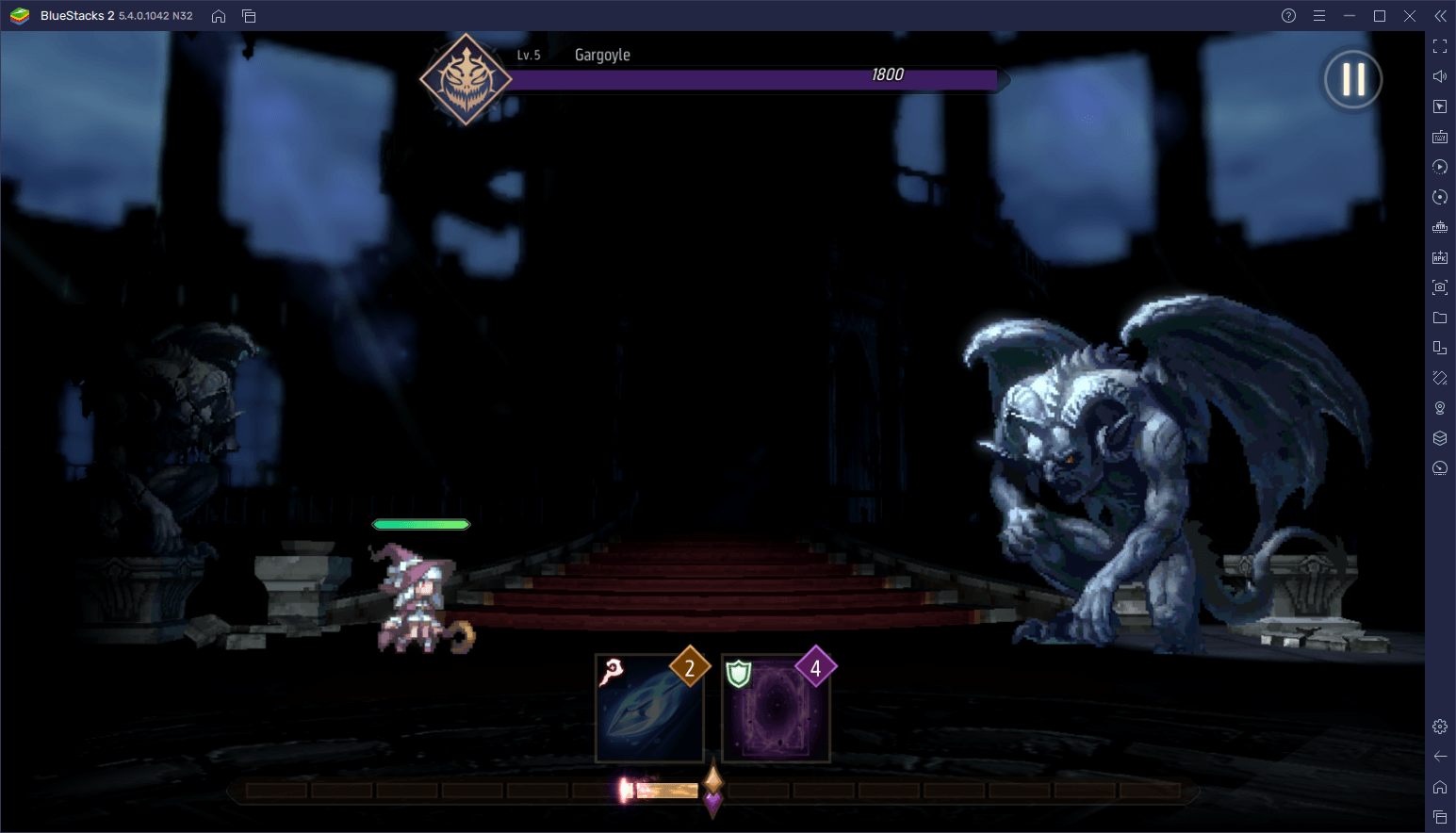
Und in diesem Leitfaden werden wir dir einige Wege zeigen, wie du unsere BlueStacks-Werkzeuge benutzen kannst, um dein Erlebnis mit Revived Witch auf dem PC zu verbessern.
Konfiguriere deine Maus- und Tastatursteuerung mit dem Keymapping-Werkzeug
Einer der wichtigsten Teile jedes Spiels ist, nun, dass du bequem spielen kannst. Das ist etwas, was wir heutzutage als gegeben hinnehmen, mit der Fülle an Controllern und anderen Geräten, die dafür gemacht sind, unsere Charaktere auf eine intuitive und ergonomische Art zu kontrollieren. Das Gleiche gilt allerdings nicht für Handyspiele, da die meisten Spieler sich auf virtuelle Touchscreen-Knöpfe und Joysticks verlassen müssen, um ihre Lieblings-Handyspiele zu spielen, was sehr zu wünschen übrig lässt, wenn es um Komfort und Nutzerfreundlichkeit geht.
Wenn du aber Revived Witch auf dem PC mit BlueStacks spielst, kannst du das Keymapping-Werkzeug benutzen, um intuitive Kontrollschemata zu erstellen, bei denen du deine Maus und Tastatur benutzt, wodurch du deine Peripherien alle mit Tastenkürzeln spielen kannst, sodass du die Handlung kontrollieren kannst, ohne manuell auf dem Bildschirm herumklicken zu müssen.
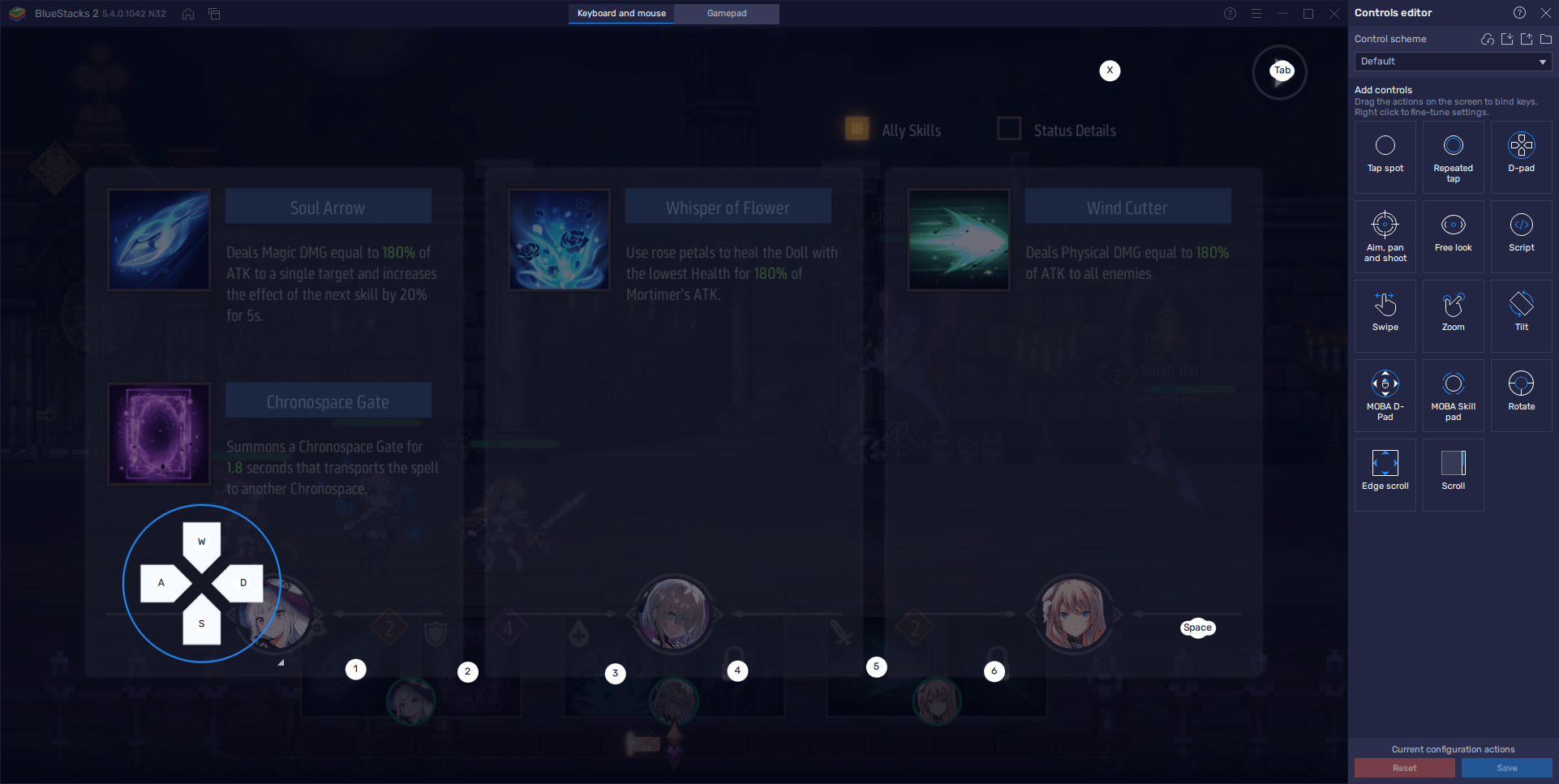
Um das Keymapping-Werkzeug zu öffnen, musst du nur In-Game Strg + Shift + A drücken, wonach du ein Fenster aufgehen sehen wirst, mit den existierenden Tastenbelegungen für das aktuelle Spiel. Du wirst bemerken, dass Revived Witch bereits ein paar Belegungen hat, die unser Team erstellt hat, die die meisten wichtigen Aktionen, wie deine Kampffähigkeiten, deine Bewegungstasten und eine Taste, um mit Objekten in der Umgebung zu interagieren, abdecken. Du kannst diese Belegungen allerdings frei ändern, indem du auf sie klickst und dann auf die neue Taste, durch die du sie ersetzen willst oder du kannst neue Funktionen hinzufügen, indem du sie von der Fläche ganz rechts herziehst und loslässt.
Sobald du mit deinen aktuellen Belegungen zufrieden bist, klicke auf „Änderungen speichern“ unten rechts, um die Änderungen einzuführen. Danach kannst du bequem anfangen, Revived Witch mit deiner Tastatur zu spielen; Bonuspunkte, falls du eine kabellose Tastatur hast und auf dem großen Wohnzimmer-TV von deinem bequemen Sofa aus spielen kannst.
Konfiguriere Gamepad-Steuerung für zusätzlichen Komfort
Uns ist allerdings bewusst, dass das Spielen auf einem Fernseher mit einer Tastatur nicht gerade ideal ist, da diese Kontrollen recht schwerfällig sind und woanders als auf einem Schreibtisch nicht besonders bequem zu benutzen. Aus diesem Grund kannst du auch dein BlueStacks konfigurieren, um dein Gamepad zu benutzen, sodass du Revived Witch mit maximalem Komfort spielen kannst.
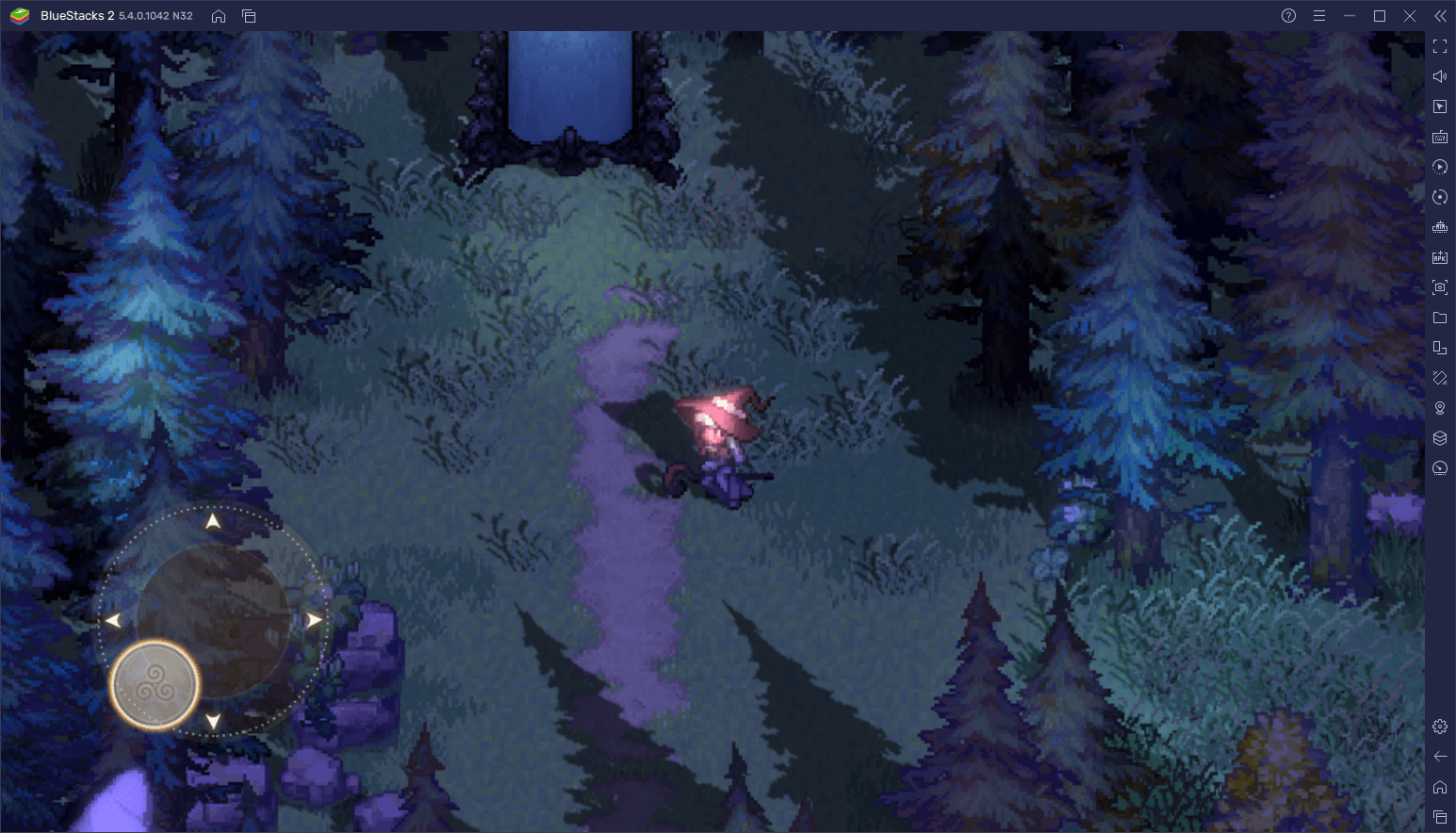
Um dein Gamepad mit BlueStacks zu benutzen, musst du nur den Emulator laufen lassen und deinen Controller über USB verbinden. Nach wenigen Sekunden solltest du eine Anzeige auf BlueStacks erhalten, die anzeigt, dass ein Gamepad verbunden wurde. In jedem Fall musst du nur das Spiel laufen lassen und du bis bereit, das Spiel zu beginnen. In Revived Witch musst du allerdings zuerst das Kontrollschema konfigurieren, was du auf eine ähnliche Weise wie eben schon tun kannst: Drücke Strg + Shift + A, um auf das Keymapping-Werkzeug zuzugreifen, nur dass du diesmal auf die „Gamepad“-Fläche darüber klickst, um zu Gamepad-Kontrollen zu wechseln und damit zu beginnen, dein Schema zu konfigurieren.
Das Einrichten deiner Gamepad-Belegungen ist hier derselbe Prozess; auf die Belegung klicken, dann auf die gewünschte Taste. Wenn du aber mehr Anleitung dazu brauchst, wie du deine Kontrollen einrichtest, sieh dir unsere Konfigurationen unten an.
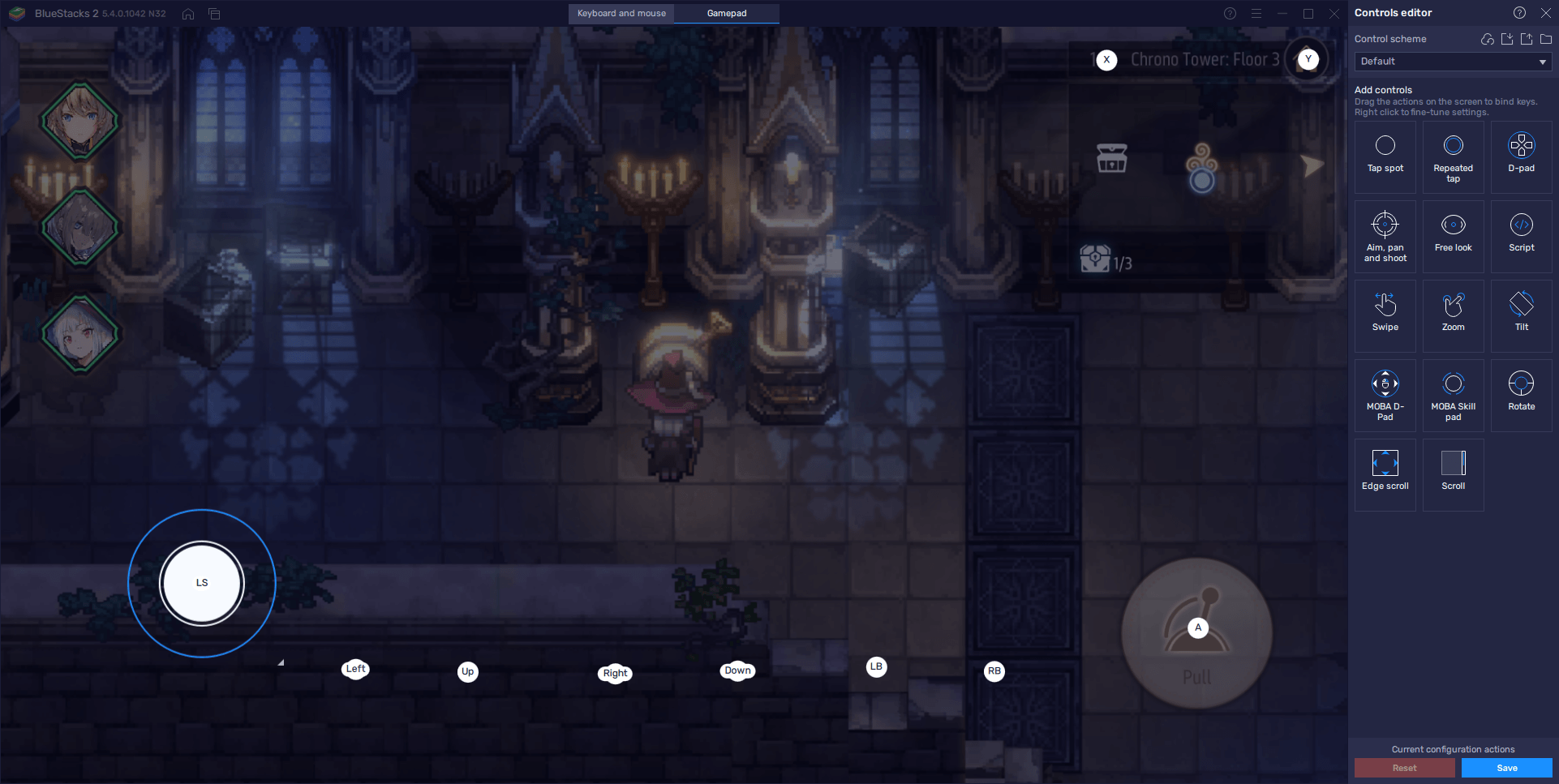
Mit diesem Setup kannst du dich mit dem linken Hebel in der Welt umherbewegen, mit Objekten in der Umgebung interagieren, indem du A/X drückst und deine Fähigkeiten im Kampf mit dpad + RB/LB benutzen. Denk daran, dass dieses Setup keinesfalls verpflichtend ist und du kannst es frei konfigurieren, sodass es zu deinen Vorlieben passt.
Wir verstehen, dass dieses Kontrollschema zunächst ein wenig verwirrend sein mag, besonders, da du Richtungstasten benutzt, um Fähigkeiten einzusetzen und sich alle diese Belegungen zu merken, könnte am Anfang schwierig sein. Deshalb kannst du immer Strg + Shift + F6 drücken, um zwischen der Überlagerung auf dem Bildschirm hin- und her zu schalten. Das wird dir eine konstante visuelle Anleitung geben, die du als Unterstützung nutzen kannst, wann immer du sie brauchst. Und wenn du fertig bist, drück einfach noch einmal die Kombination, um die Überlagerung zu schließen.
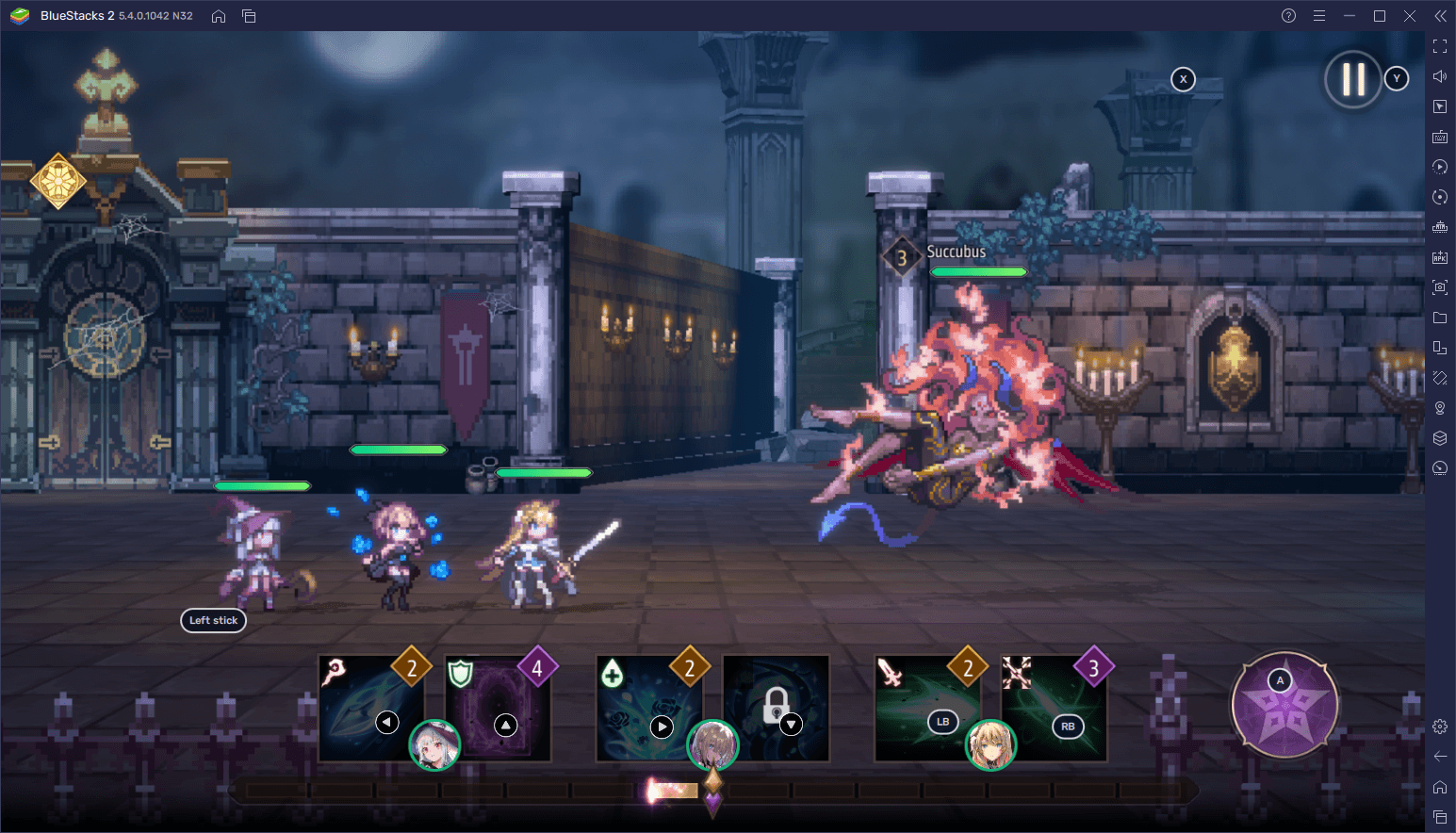
Schalte schnell die besten Charaktere mit dem Instanzen-Manager frei
Obwohl es ein Gacha-Spiel ist, musst du in Revived Witch wirklich nicht rerollen. Das liegt daran, dass dir das Spiel zu Beginn kostenlose 10X-Sammlungen gibt, die du bis zu 100 Mal wiederholen kannst. Das lässt dich im Grunde kostenlos die Charaktere bekommen, die du willst, wenn du genug Glück hast.
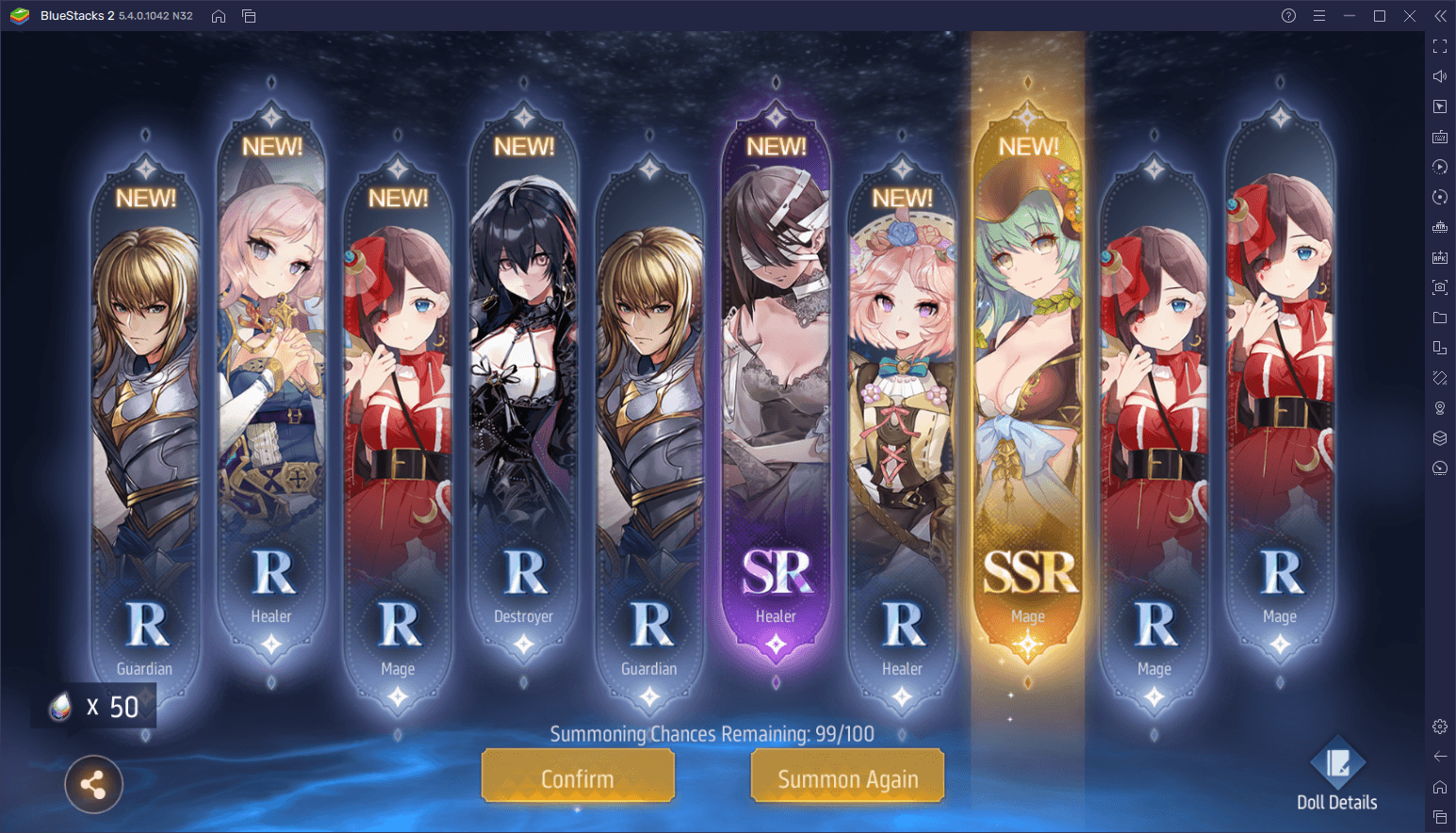
Tatsächlich genau die Ergebnisse zu bekommen, die du willst, ist allerdings fast unmöglich und kann über 100 Versuche benötigen. Zum Glück kannst du mit dem BlueStacks Instanzen-Manager diese 10x-Sammlungen mit mehreren Accounts gleichzeitig laufen lassen, sodass du nicht nur mehr Versuche bekommst, genau die Charaktere zu bekommen, auf die du aus bist, sondern es auch schneller machen kannst, da du auf mehreren Accounts gleichzeitig rerollen wirst.
Um den Instanzen-Manager zu öffnen, musst du Strg + Shift + 8 drücken. Klicke in diesem Fenster einfach auf “Neue Instanz” und folge den Anweisungen auf dem Bildschirm, um neue Instanzen einzurichten. Nachdem du fertig bist und Revived Witch auf jeder Instanz installierst hast, musst du nur noch auf jedem Account vorankommen, bis du die Stufe 1-2 schlägst und Zugriff auf kostenlose 10x-Sammlungen gewinnst. Es ist selbstverständlich, dass du mehr Runden bekommst, je mehr Instanzen du benutzt und desto mehr Gelegenheiten erhältst du, die Charaktere zu erzielen, die du willst.
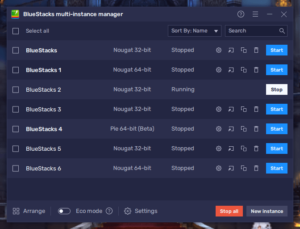
Für zusätzlichen Komfort kannst du das Multi-Instanzen-Sync-Werkzeug benutzen, indem du Strg + Shift + 9 drückst, während du mehrere Instanzen am Laufen hast. Dieses Werkzeug optimiert im Grunde das Spielen auf mehreren Instanzen gleichzeitig, indem es die Aktionen, die du auf deiner Hauptinstanz durchführst, auf alle anderen aktiven Instanzen spiegelt. Während du auf deinem Hauptaccount spielst und dich weiterentwickelst, wird BlueStacks so deine Handlungen auf jedem anderen aktiven Fenster wiederholen, wodurch du auf all deinen Accounts ohne zusätzliche Bemühungen vorankommst.
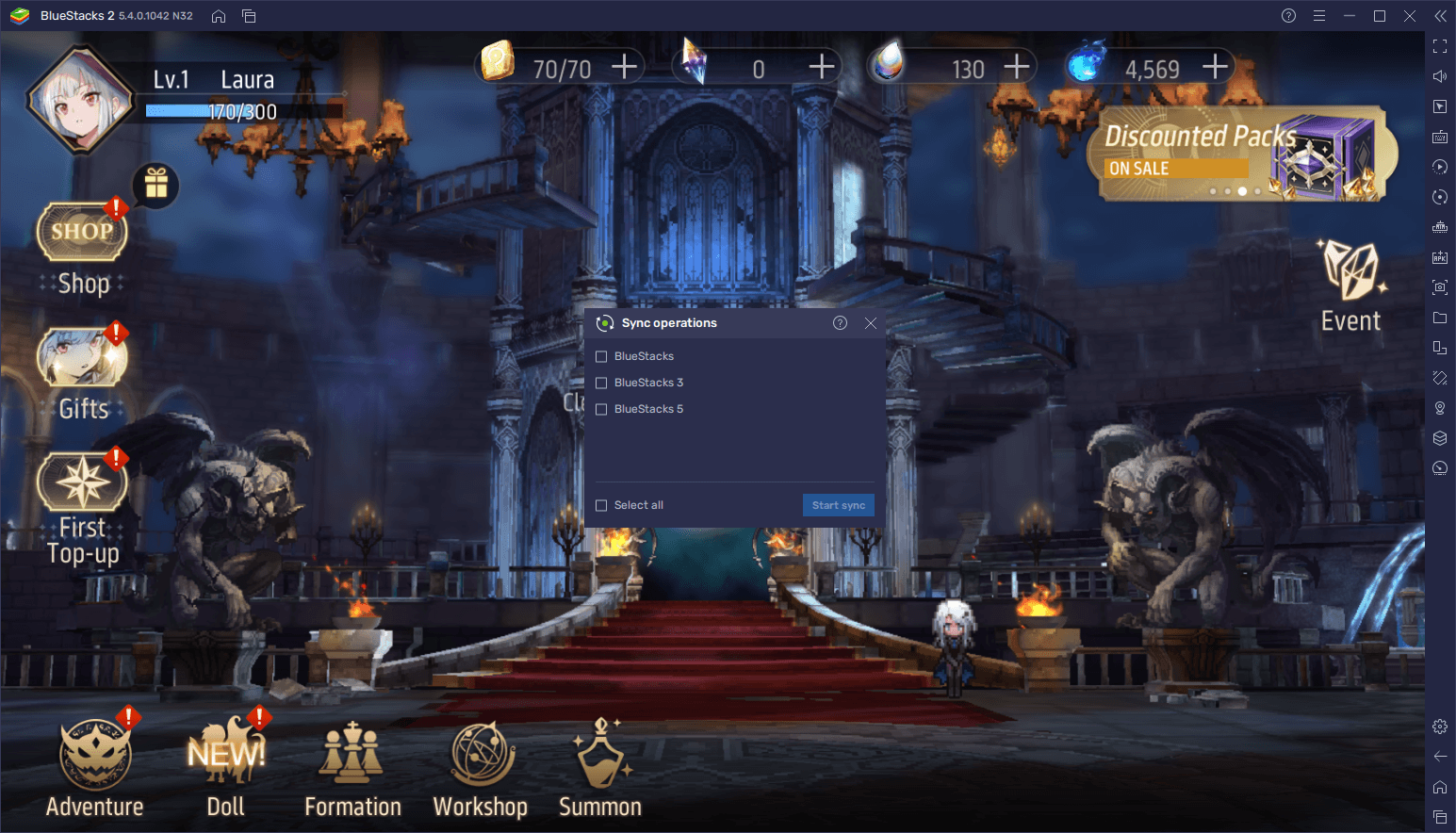
Wenn du damit fertig bist, die besten Charaktere in Revived Witch zu sammeln und freizuschalten, denk daran, den erfolgreichen Account mit Google Play oder einer anderen Plattform zu verbinden, um deinen Fortschritt abzusichern.
















